Vzroki in rešitve za kršitve dostopa

- 2187
- 392
- Van Zulauf
Kritična napaka, bolj znana je kot "modri zaslon smrti", vedno pomeni določene posledice, saj njegov pojav kaže, da so pri delovanju operacijskega sistema nastale resne težave. Vsak uporabnik, ki je upravljavec računalnika, tako ali drugače, vendar je naletel na manifestacijo take težave in ve, da še zdaleč ni vedno od njene rešitve, "površino". Včasih se za odpravo situacije zateči k ekstremnim ukrepom - to je dejanska ponovna namestitev operacijskega sistema Windows. Ali je vredno uporabiti to metodo pri reševanju napake v tem članku, to so razlogi za njen pojav. O tem lahko preberete spodaj.

Popravek napake kršitve dostopa.
Razlogi in rešitve
Takšna univerzalna različica (ponovna namestitev OS) je že dolgo najbolj priporočljiva na različnih forumih IT, nekateri "strokovnjaki" pa se dojemajo kot "panaceja" iz kakršnih koli težav. Da, po pravici je treba opozoriti, da bo popolna čista ponovna namestitev Windows skoraj zagotovljena reševanje obstoječih programov, vendar nikakor ni strojna oprema. Zato ne hitite, da bi "porušili" operacijski sistem, najprej določite vzročno razmerje in šele po tem sprejemajte podobne kardinalne odločitve. Torej, napaka "kršitev dostopa" v zadevi signalizira, da se vsak postopek pri reševanju vrste pomnilnika, ki ga potrebuje, najde s težavami. Na primer, pri zagonu programske opreme za igranje se postopek poskuša obrniti na pomnilniško vrsto pomnilnika, hkrati pa povzroči zgoraj omenjeno napako, ki jo spremlja besedilno sporočilo v obliki kršitve dostopa na ADES št. V modulu "... dlll. Pisanje naslova ... ".
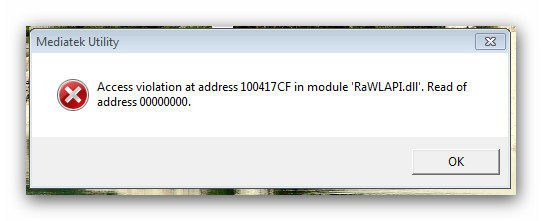
Za pojav takšne situacije je lahko veliko razlogov, ki resno zapletejo definicijo vzročne zveze, zato so uporabljene metode zapletene narave, in sicer:
- Opravite popolno preverjanje operacijskega sistema za virusno aktivnost. Ne zatekajte se izključno na storitve standardnega protivirusa, ampak bodite pozorni na tretje osebe, na primer "Doctorweb Curelt", "MalwareBytes in Adwcleaner". Preverite vse, ki je tesno povezano z računalnikom, vključno z zunanjimi napravami za shranjevanje informacij, ki so bile prej povezane z računalnikom, saj je možno, da se je tam ustalila glavna "okužba".
- Preverite operacijski sistem za celovitost komponent za to:
- Pokličite okno za iskanje s klikom na tipke "Win+S".
- Vnesite "CMD.Exe ".
- Kliknite desni gumb miške v skladu z najdeno možnostjo in izberite "Začetek v imenu skrbnika".
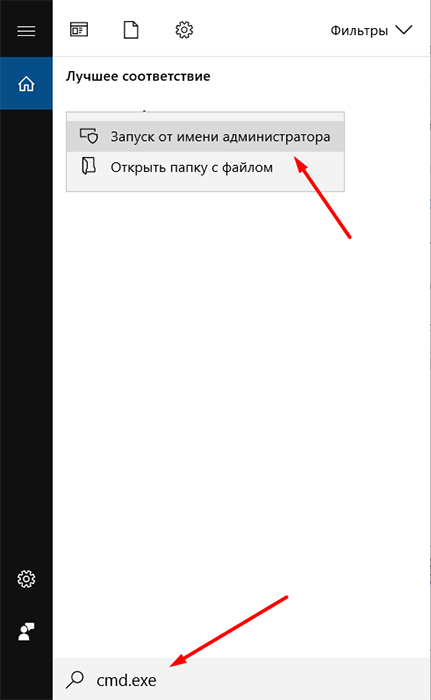
- V uvodni ukazni vrstici vnesite ukaz "SFC/SCANNOW", po katerem počakajte na skeniranje in upoštevajte nasvet pripomočka, če najdete kakšne pomembne težave.
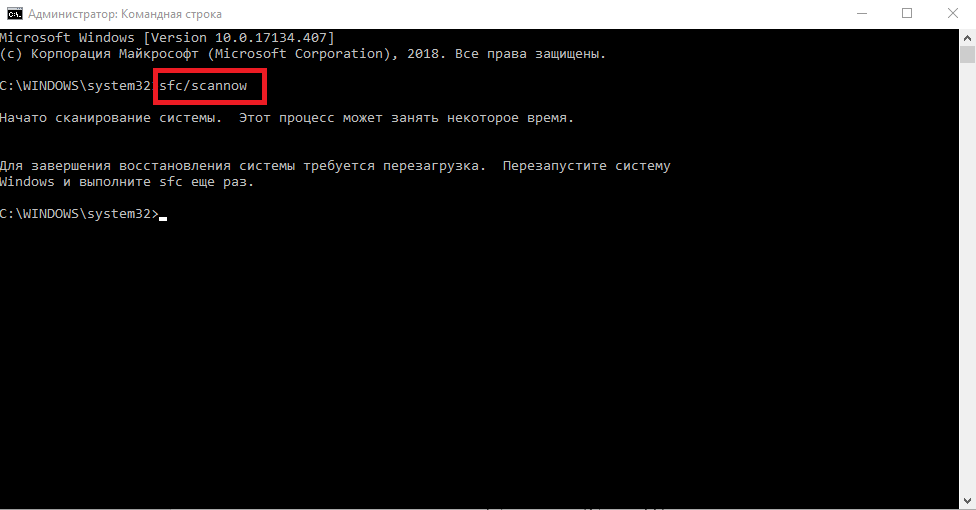
Postopek skeniranja in spremembe je lahko dolg, vendar prekinitev delovanja uporabnosti ni priporočljiva. Poleg tega se lahko po zaključku dela "SFC/SCANNOW" obrnete na pomoč pri ukazu Dism.Exe /na spletu /čiščenje-slika /obnovitev ", da začnete z delom, ki lahko uporablja isto ukazno vrstico. 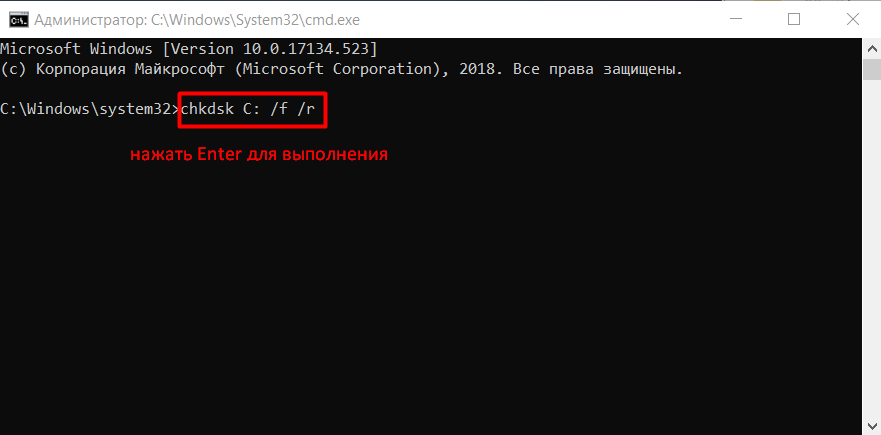
- Prav tako ne bo odveč, če preverite rabljene trde diske in/ali trdne pogone ter prisotnost pokvarjenih sektorjev, napak. Za to je primeren vsaj standardni pripomoček "chkdsk".
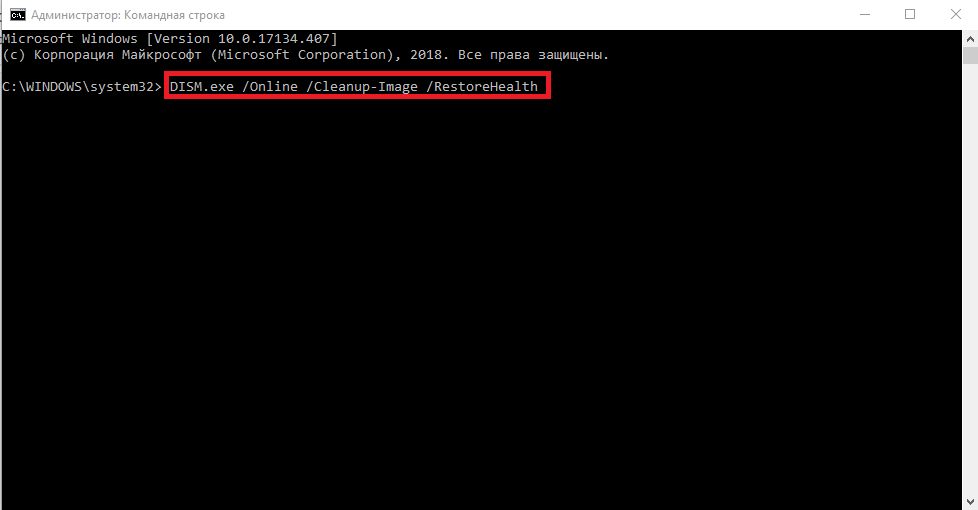
Zgornja priporočila so posplošena narave, saj je njihova uporaba upravičena ne le v primeru kakršnih koli težav pri delovanju operacijskega sistema, ampak tudi kot preventivni ukrepi za ohranjanje kakovosti delovanja oken. Če napaka ni našla svoje rešitve in še naprej "muči" uporabnika, potem bi se morali zateči k več točkovnim preverjanjem, ki so naslednji:
- "Preverjanje registra":
- Kliknite "Win+R" in vnesite "Regedit", da odprete okno urejevalnika registra.
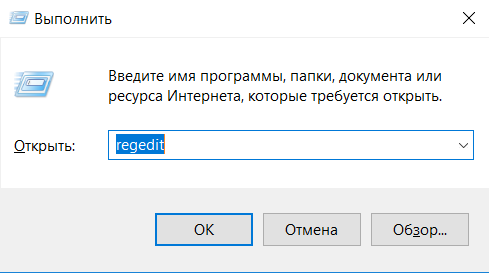
- V oknu, ki se odpre, poiščite "HKEY_LOCAL_MACHINE \ Software \ Microsoft \ Windows NT \ CurrentVersion \ WinLogon.
- Med tipkami v izbranem katalogu poiščite "Shell".
- Če virusna programska oprema ne vpliva na operacijski sistem, bi morala biti vrednost tega ključa "Explorer.Exe ".
- Tukaj poiščite ključ "UserInit", njegova vrednost mora biti "C: \ Windows \ System32 \ userINIT.Exe ".
- Če je vsaj ena od možnosti nastavljena druge vrednosti, ročno prebodite pravilne podatke in ponovno zaženite računalnik.
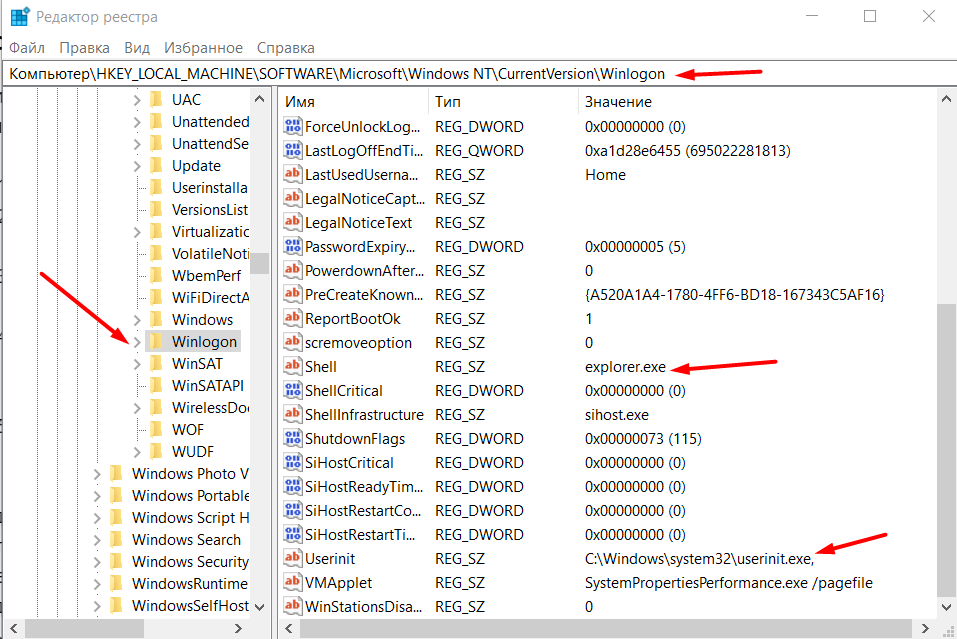
- Kliknite "Win+R" in vnesite "Regedit", da odprete okno urejevalnika registra.
Prav tako se ne bo odveč za zatek k funkcionalnosti programa CCleaner, da bi preveril register za napake. To morda ne bo rešilo glavnega problema, vendar je povsem mogoče izboljšati splošno stanje operacijskega sistema.
- "Preverjanje pravilnosti uporabljenih voznikov". Odprite "Upravitelj naprav" in se prepričajte, da so vse komponente popolnoma delujoče in med njimi ni neznane naprave, ki bi bila označena z rumenim trikotnikom z klicajem v notranjosti. Poleg tega se lahko obrnete na specializirano programsko opremo in preverite ustreznost vseh uporabljenih voznikov.
- "Preverjanje kakovosti programske opreme". Če se je obravnavana težava izrazila, ko odprete kateri koli program ali igro, jih poskusite v celoti izbrisati in nastaviti znova, vendar s tem, da se prepričajte, da zmogljivosti vašega računalnika in različica operacijskega sistema izpolnjujejo tehnične zahteve izdelka. Če je bila igra prejeta ni povsem "poštena/pravna". Če ste prepričani, da ni virusne programske opreme in se težava kaže v ločeno sprejeti programski opremi za kakršno koli manipulacijo z njo, potem lahko poskusite to programsko opremo dodati na seznam DEP, za to: za to:
- Odprite "Ta računalnik" (moj računalnik) in kliknite z desnim gumbom miške odprite "Lastnosti".
- Nato izberite razdelek "Dodatni sistemski parametri".
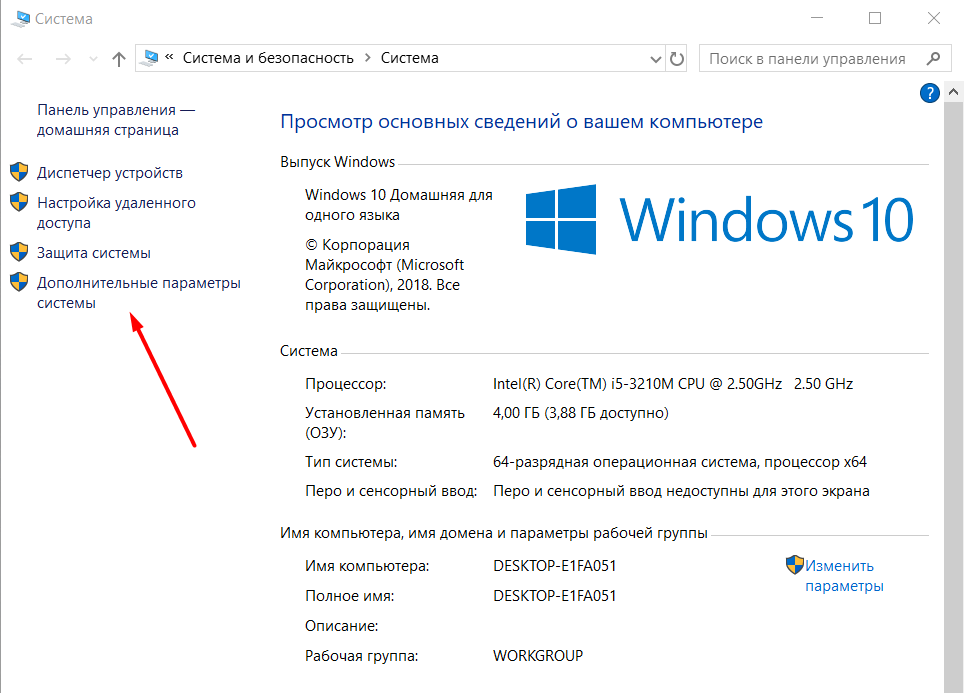
- Na zavihku »Dodatno« bodite pozorni na blok »Performance« in kliknite gumb »Parametri«.
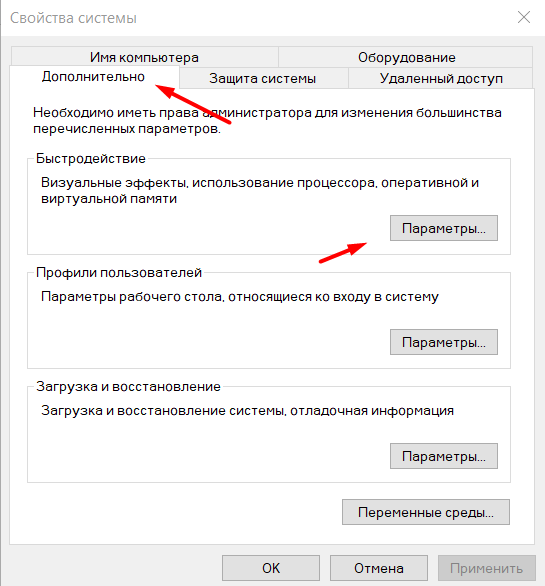
- V oknu, ki se odpre, razširite zavihek »Preprečevanje izgube podatkov« in označite parameter »Omogoči DEP za vse programe in storitve, razen spodnjih izbranih« in kliknite »Dodaj«
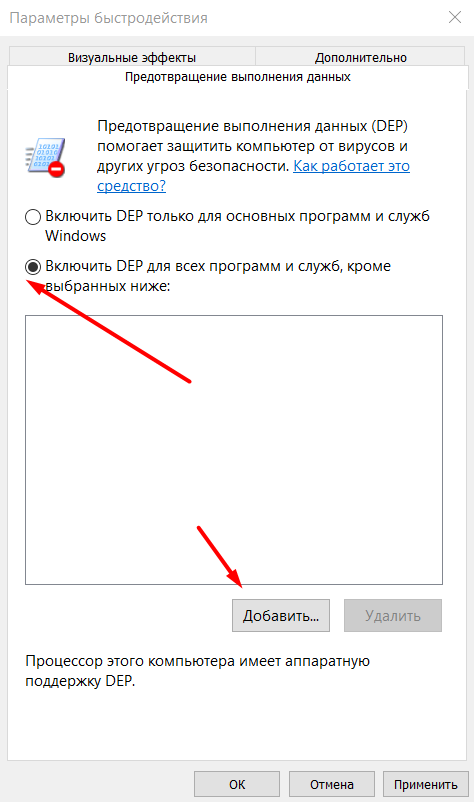
- Poiščite izvedljivo datoteko programske opreme in navedite pot do nje, nato pa shranite izvedene spremembe.
Ponovno naložite računalnik in preverite kakovost sistema Windows in uspešnost programa/iger, ki jih potrebujete.
Zaključek
Na žalost, kot je razvidno iz vsega predstavljenega zgoraj, v obravnavani napaki ni posebnih vzrokov. "Kršitev dostopa" je, tako kot njegovi kolegi, le posledica kakršnih koli nepravilnosti v sistemu Windows, zato so vsa zgornja priporočila namenjena obnovitvi delovanja OS s polnim delovnim časom. Vse je povedalo na začetku o ponovni namestitvi oken in ostane na koncu članka.
- « Windows 0x80070035 Napaka ni našla omrežne poti - vzrokov in načinov reševanja
- Chromebook in Android - povezava in odstranjevanje aplikacij »

